Page 1
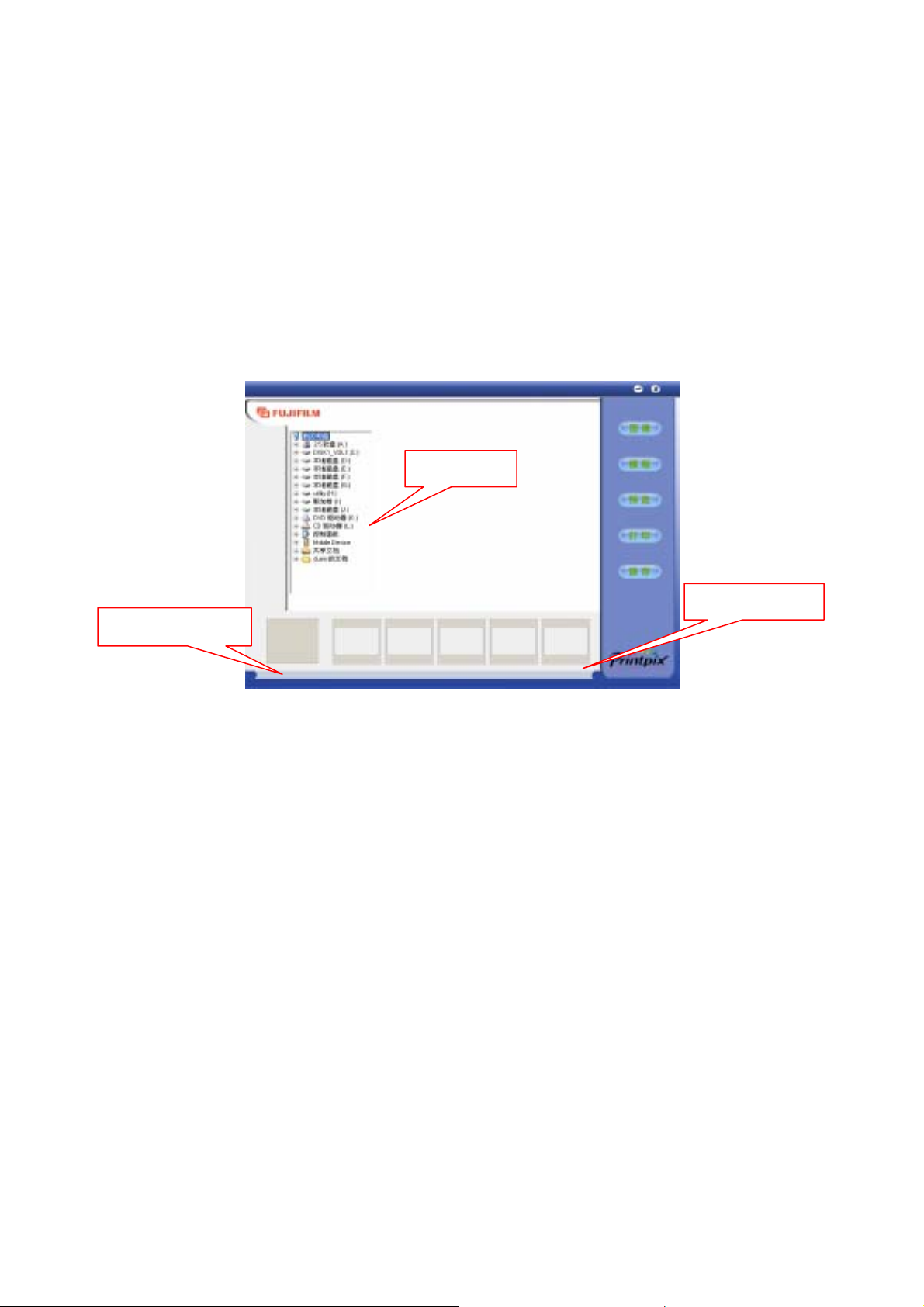
FuJi Film PhotoKing 软件使用说明
本软件主要应用在 Fuji Film 公司的 CX-400 及其后续机种上,可以方便制作各类 ID 证
件照片,也可以直接对照片编辑后打印输出。非常容易上手和使用。
一 软件安装
双击 FUJIFILM 目录下 PhotoKing.EXE,按照提示即可完成安装。安装好之后,在桌面
上会有可执行程序的快捷方式。
二 软件使用
下面为软件启动后的界面,我们可以称之为主界面。因为主要的操作都统一在此界面上
完成。
目录选择框
选定图片预览框
选定模板预览框
[主界面]
软件启动后的界面其实就是[图像]按钮点击后的功能界面。在后面的操作中,使用者随
时都可以通过点击右侧竖排的命令钮去重新执行某一步操作。
软件的操作流程基本可以归纳为:
选择要操作的图像Æ选择要使用的模板(或自定义排列方式)Æ预览图像排列后的效果
并对图像进行编辑Æ打印或保存结果图像
下面我们按操作流程逐步加以说明:
1、 选择要操作的图像
将[图像]功能界面左边目录选择框定位到放有照片的驱动器和目录,在右边的空白展示
区即会显示出该目录下的图像缩略图。双击任一缩略图,该图即进入下面的[选定图片预览
框],最多可以选择五张图像进行操作。在一次操作中可以选择不同目录下的图像。当然,
双击[选定图片预览框]中已经选定的图像,也可以将之从中移走。操作如图:
Page 2
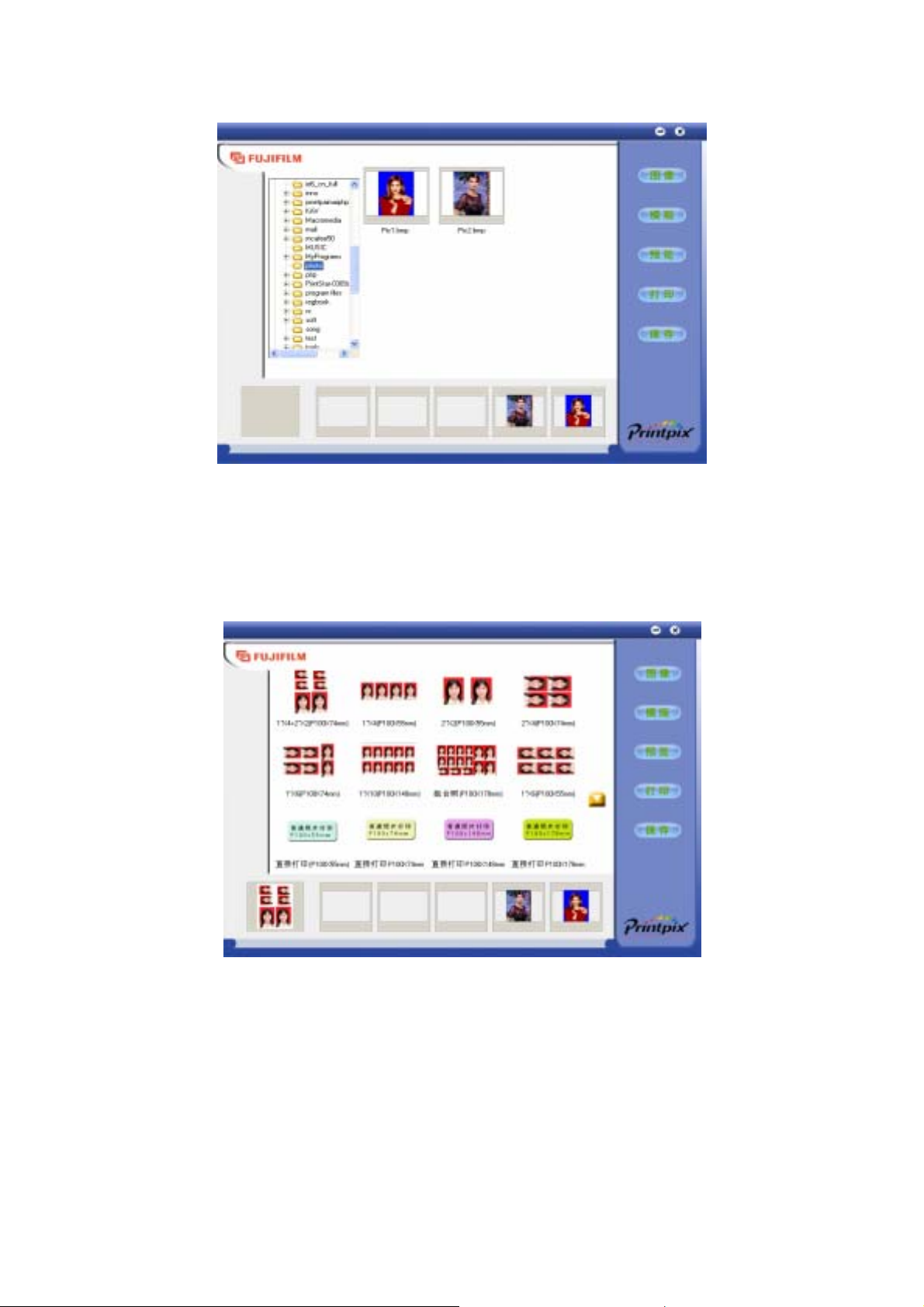
[图像]功能界面
2、 选择要使用的模板
点击主界面右边的[模板]按钮,即进入选择模板的功能界面,展示框中是各种预置模板
的缩略图。在此界面中选择模板和第一步中选择图像的操作方法完全一样,双击某一模板,
被选中模板即进入[选定模板预览框],注意模板每次只能选择一种。若在已经选择了某一模
板的情况下,再双击另一模板,那么新选择的模板将会替代前面选择的模板。如图:
[模板]选择界面
每个模板下面都有简单的文字说明,比如例图中选择的模板说明文字为
1”X4(P100X55mm),意思即为这是一张幅面为 100X55mm(4X2.5”)的模板,上面排列了 4
张 1”的照片。
模板中几个普通照片打印按钮,顾名思义,就是直接将照片图像打印在相应幅面的打印
纸上。
模板展示选择区的最后面一个是[自定义]模板,点击[自定义]模板,会弹出一个[自定义
模板]的对话框,在这里,操作者可以按照自已喜欢的方式来自由定义要使用的打印纸大小,
图像的放置方式,ID 照片的类型,是否可以添加文字,以及图像间的水平及垂直间距,选
择好后,可以按[确定]执行操作。
Page 3

特别需要说明的是当您选择添加文字后,在预览窗口双击图象进入编辑窗口后(关于编
辑窗口后面会详细介绍),会出现一个“T”形按钮,请务必先单击“T”按钮调节字体,大
小,效果,并在文字框输入您需要的数字和文字,单击确定即可完成文字设置。如下图所示:
3、 预览并编辑图像
图像和模板都选择好后,即可点击[预览]按钮进入预览界面。如图:
[预览]界面
在预览界面,可以看到图像在模板中排列后的缩样,默认情况下是将第一张选中的图像
Page 4

作为默认图像填入模板排列框中。而且模板上相同尺寸及排列的照片将被分组选定。比如在
示例的模板中,上面四张一寸照大小相同,排列方向一致,所以自动分为一组,而最下面两
张 2 寸的作为另一组。将另一张备选照片拖动到要放置的排列框上,该组框中的照片将自动
被替换。
当然,也可以选择任意的框进行替换,请注意在默认情况下,模板预览界面中的每个照
片框外都有一个蓝色的框,这表示该框处于被选中状态,单击该框即可在选中与取消两种状
态间切换,现在我们先拖动第二张备选照片到模板上的 2 寸照框,再分别点击上面四张中的
左上角和右下角两张,使其外侧的蓝框消失,再拖动第二张备选照片到剩余的两个带有蓝框
的 1 寸框中的任一个上,就会出现如下图的结果:
排列方式操作完成,就可以对相应的照片进行编辑。双击预览框中的某一照片,即可进
入编辑界面。如图:
调节对比度
调节亮度
调节颜色
生成黑白照
旋转
缩放
这里的操作功能钮说明如图,应该是比较简单的,相信只要试用一两次,就可以上手了。
其中需要说明的是[重置]按钮,其意思为将照片返回到未编辑前的状态,当操作者觉得操作
有失误时可以使用这个功能。照片编辑完毕,点击[确定]确认[编辑]中的操作并返回主界面,
Page 5

点击[取消]则放弃[编辑]中的操作并返回主界面。
4、 打印或保存图像
当编辑图像完成,即可点击[打印]按钮进行照片打印,或点击[保存]将操作完成的图像
保存为 JPG 或 BMP 格式的文件。这里目前都是调用系统打印和保存文件的界面,非常简单,
不再赘述。
特别需要指出的是,当单击打印按钮跳出打印窗口时,先单击属性,在其中选择“纸
张大小”和“打印方向”务必要与您刚才选择的相一致;“边缘”ID 照选择“无”;一般照
片打印根据您的需要可选择有边框和无边框。
备注:
考虑到各个地区的证件照的要求不一样,所以该软件提供了修改配置文件的说明文件。
通过修改安装目录下的配置文件,可以随意添加您需要的证件照尺寸。建议有一定软件水平
的人才可以自己修改,否则应该咨询富士胶片(中国)投资有限公司。
